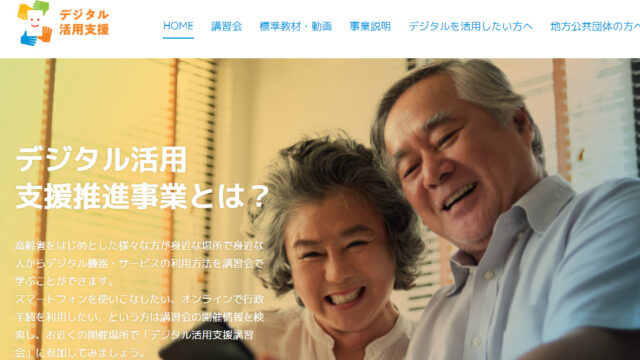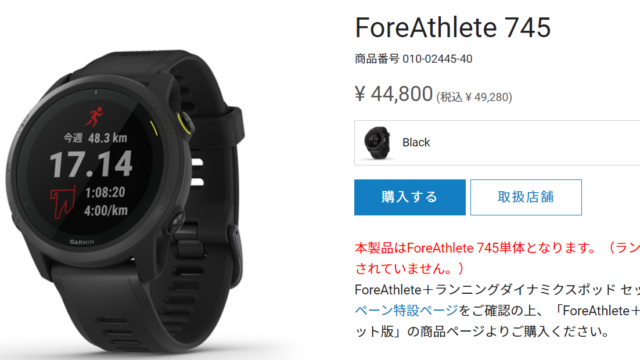Garmin Fenix7 Proに音楽を保存してブルートゥースイヤホンで聞く方法を紹介

今日は、Garmin Fenix7 Proで音楽を聴く方法をご紹介します。
みなさん、せっかく購入したGarmin Fenix7 Pro。使いこなしてますかー?
え?なかなか難しい?
そうなんです。Garmin Fenix7 Proはとても多機能ですが、ネットには設定方法などとにかく情報が少なくて困ります。

ということで自分で記事をかいてしまうことにしました。
今日、やりたいことはこれです。
Garmin Fenix7 Proでやりたいこと
- 聞きたい音楽をプレイリストにまとめる
- その音楽をGarmin Fenix7 Proに保存する
- ブルートゥースイヤホンで聞けるようにする
このブログに訪れた方々の中にもGarmin Fenix7 Proで音楽ファイルを聴きたくて困っている人もいるのではないでしょうか。
もしも、好きな音楽を聴きながらジョギングができれば、運動も苦にならずワークアウトも楽しくこなすことができるかもしれません。
誰でも設定できるように詳しく記述していきたいと思いますのでぜひ参考にしてもらえると幸いです。
なお、Garmin Fenix7 Proのレビューはこちらの記事もあわせてご覧ください。



Garmin Fenix7 Proで音楽ファイルを聴く方法
Garmin Fenix7 Proは音楽アプリとも連携が可能です。
Garmin Fenix7 Proと連携可能な音楽アプリ
- spotify
- amazon music
- deezer
しかし、これらのアプリは有料であることや好きな音楽だけを聴きたいときに不便です。
なので、自分で好きな音楽ファイルをGarmin Fenix7 Proで作成する方法がお金もかからないし、使い勝手もベストです。
結論から言うと、以下の3つのステップです。
- パソコンで聴きたい音楽のプレイリストを作成する
- プレイリストをGarmin Fenix7 Proに保存する
- Garmin Fenix7 Proとブルートゥースイヤホンを接続する
ちょっと作業は煩雑ですが、慣れてしまえば誰にでもできる作業です。
それでは詳しく解説していきましょう。
パソコンにプレイリストを作成する
それでは、まずパソコン上に再生した音楽ファイルのプレイリストを作成していきます。
作成方法はWindows10とし、すでにパソコン上に音楽ファイルを保存してあることを前提とします。
ただし、お使いのパソコンによって少々操作感が異なるかもしれませんのでお気を付けください。
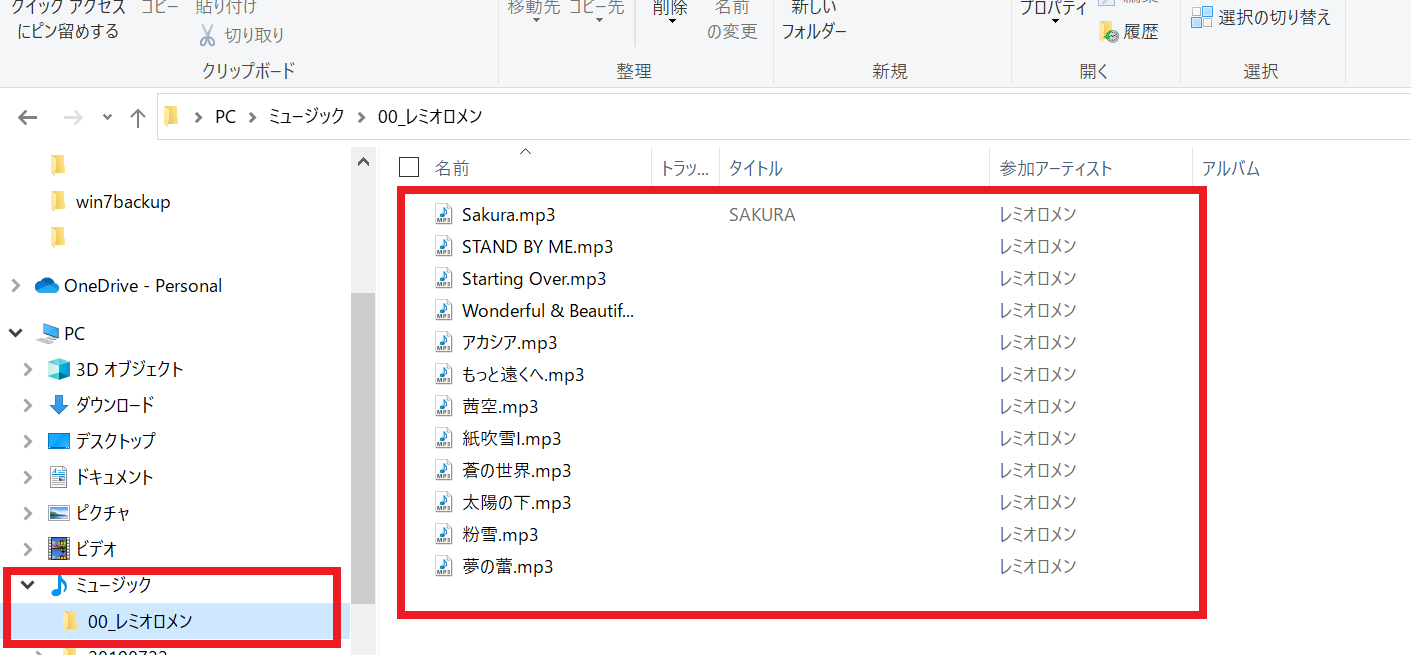
このようにパソコンのミュージックというフォルダに今回Garmin Fenix7 Proに出力するファイルを保存しておくことにします。
プレイリストはWindows Media Playerで作成します。
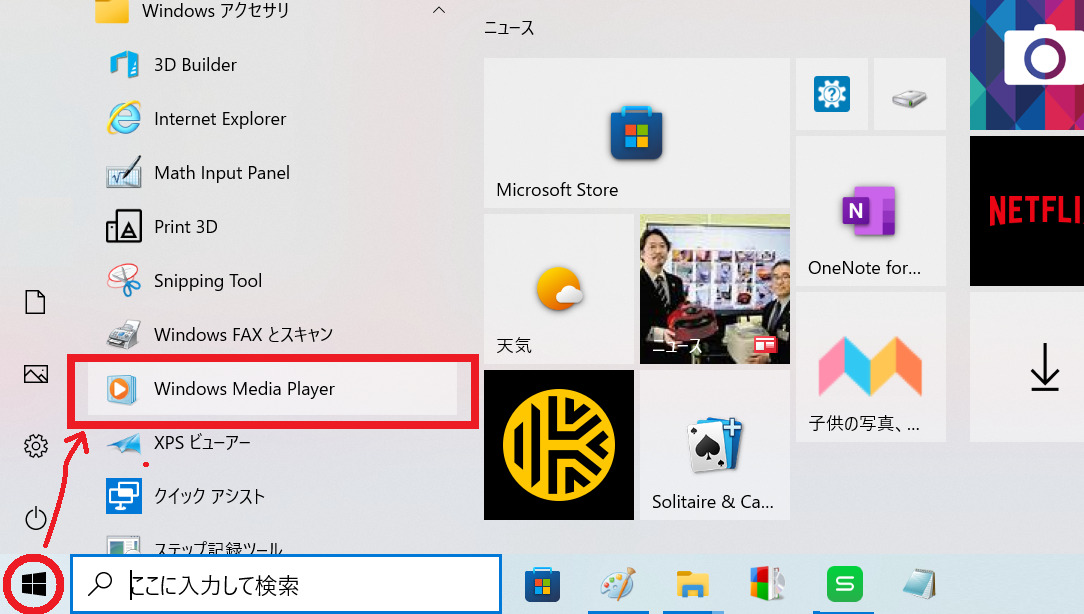
パソコン画面の左下のWindowsマークからWindows Media Playerを選択して起動します。
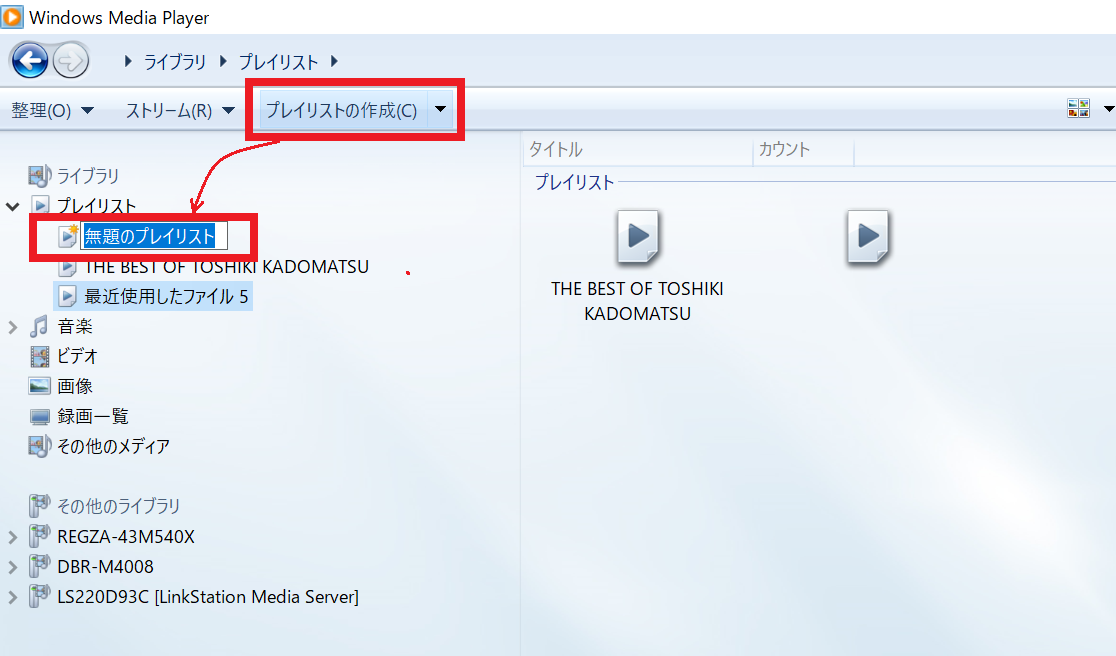
Windows Media Playerが起動したら画面上部の「プレイリストの作成」をクリックします。
すると左画面に「無題のプレイリスト」というフォルダが新規作成されます。好きなプレイリスト名を入力します。
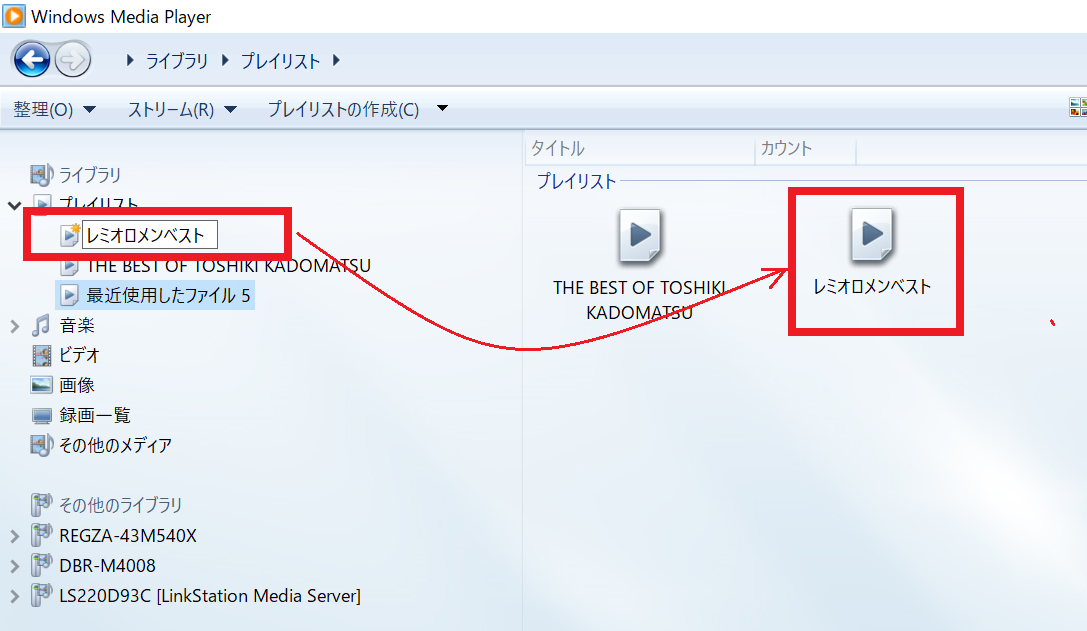
ここではレミオロメンベストと入力します。画面右側には同じタイトルのファイルがひとつ新規作成されます。
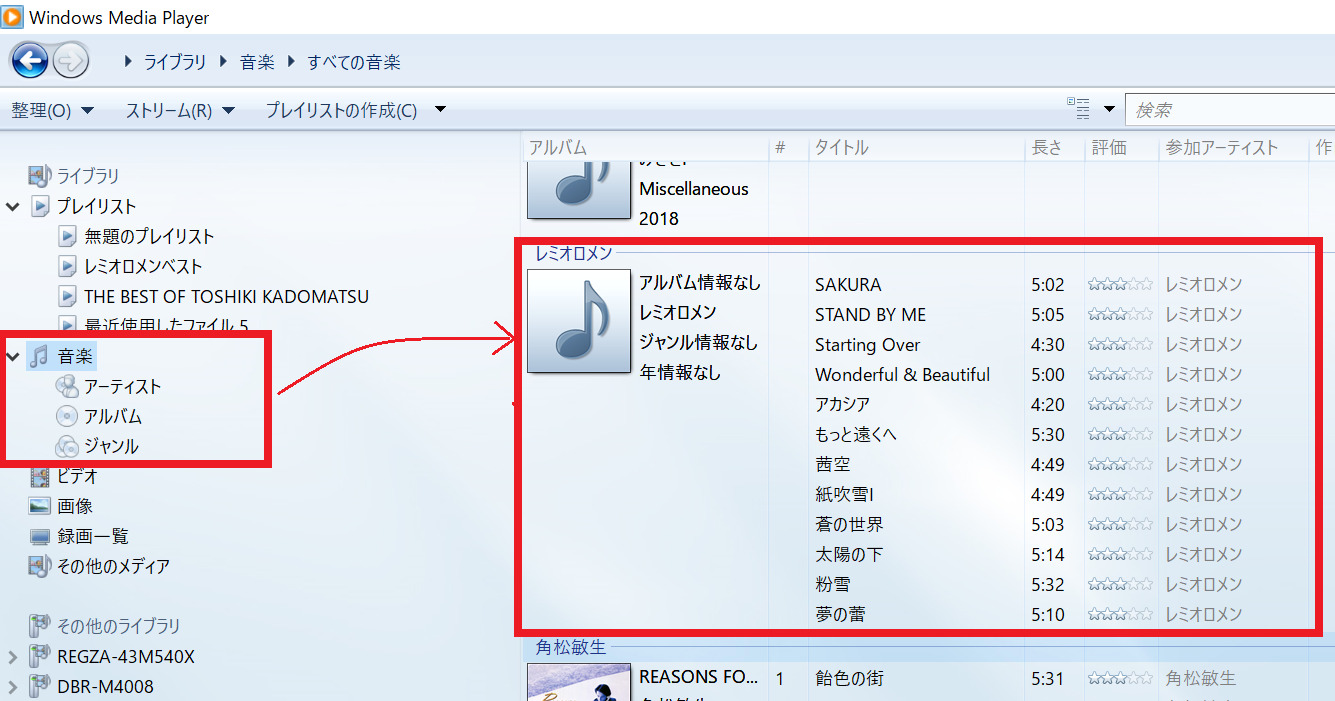
次に、プレイリストに登録する曲名を検索します。検索方法はアーティスト名やアルバム名などで検索可能です。
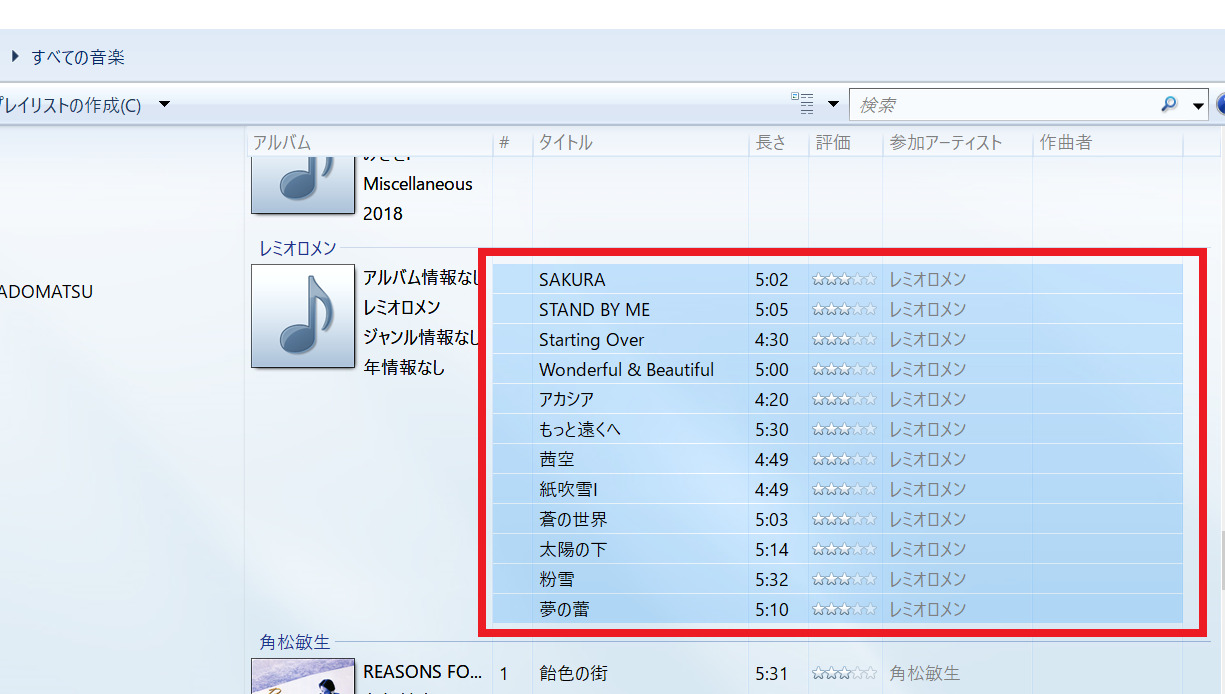
プレイリストに登録する曲名を全選択し、プレイリスト(ここではレミオロメンベスト)にドラッグアンドドロップします。
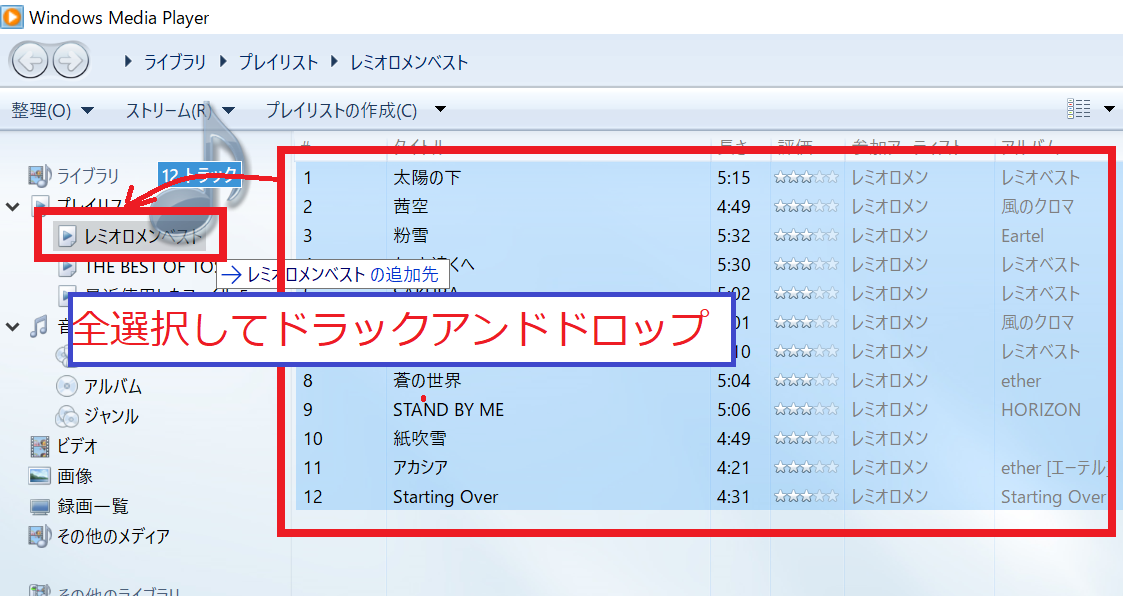

プレイリスト「レミオロメンベスト」をクリックして、曲名が表示されれば作業は完了です。
もちろん、曲順の変更などもできますよ。
Garmin Fenix7 Proに音楽ファイルを保存する

次に、Garmin Fenix7 Proに音楽ファイルを保存します。
パソコンとGarmin Fenix7 Proを接続する手順
- パソコンのアプリ「Garmin Express」を立ち上げる
- Garmin Fenix7 Proを専用ケーブルでパソコンに接続する
- Garmin Fenix7 Proと同期がとれるまで待つ
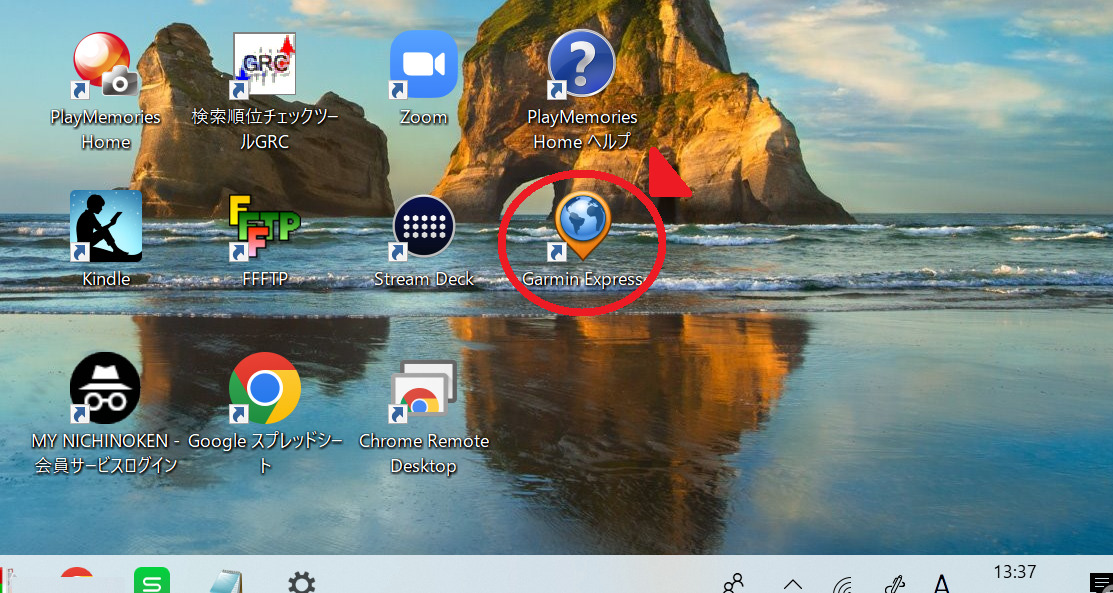
音楽ファイルを保存するためには、Garmin Expressというアプリが必要となります。
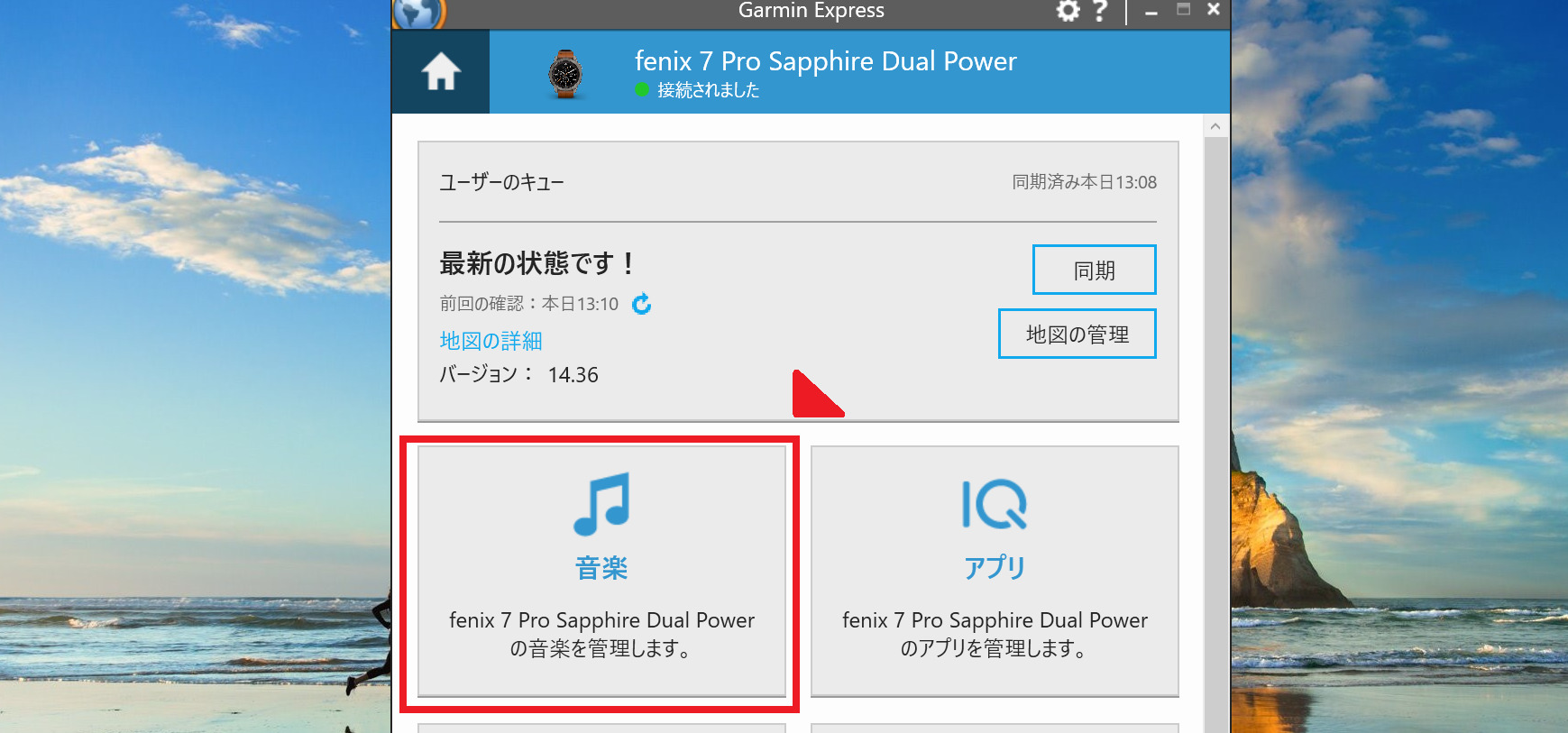
Garmin Fenix7 Proと同期が取れたら、音楽をクリックします。
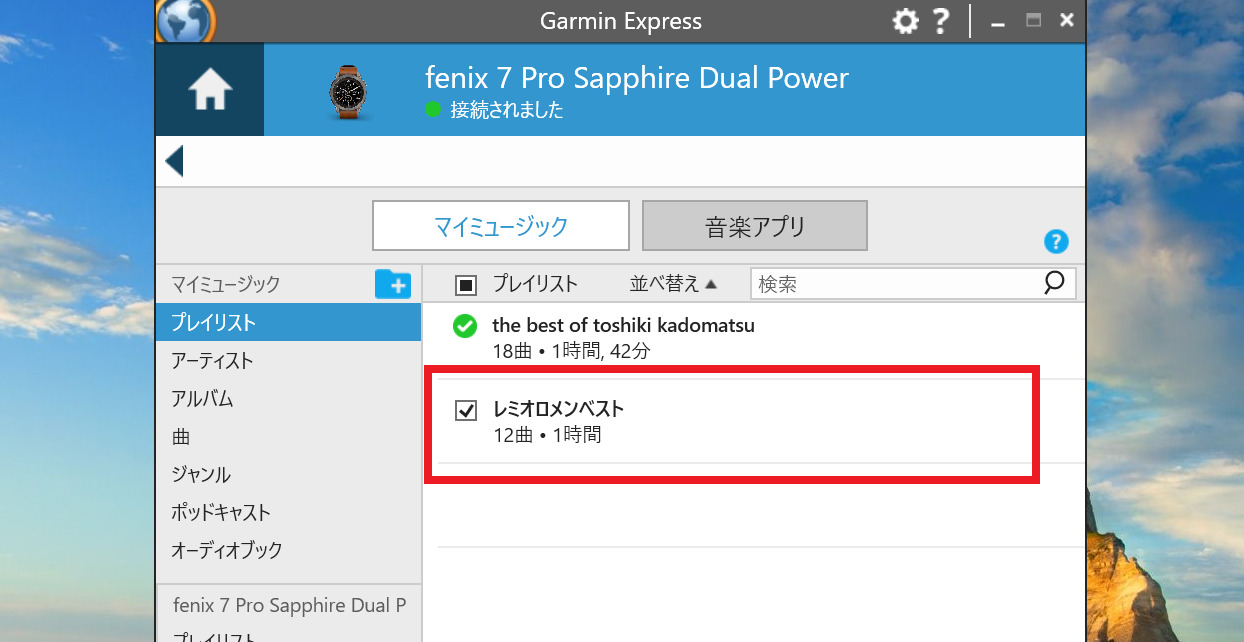
すると作成したプレイリストが表示されます。Garmin Fenix7 Proに保存したいプレイリストにチェックを入れます。
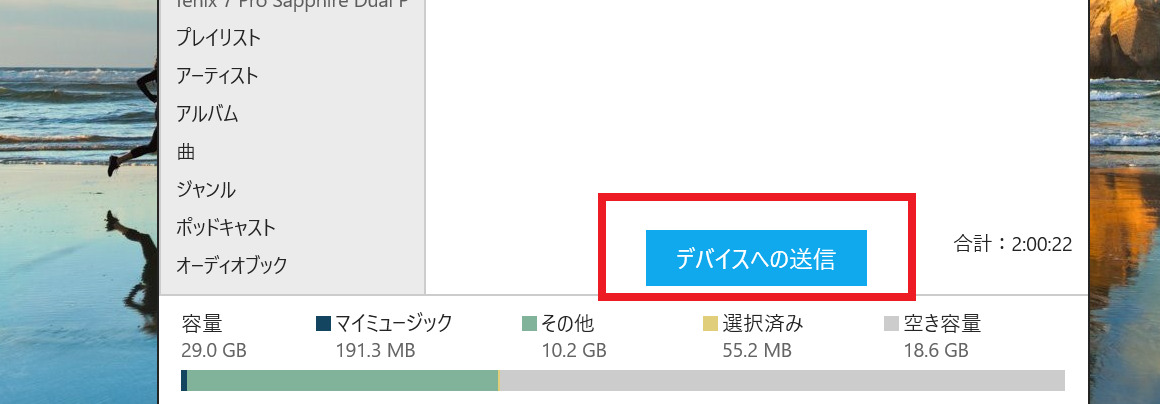
チェックボックスにチェックを入れると、「デバイスへの送信」がアクティブになりますので、これをクリックします。
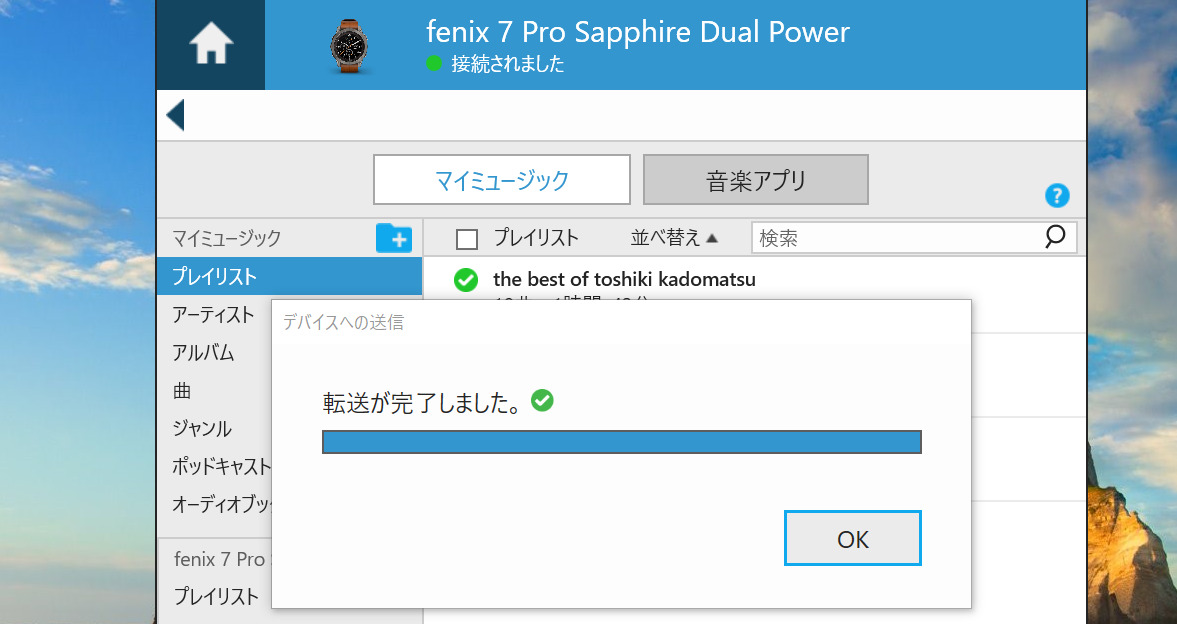
あっという間に転送が完了します。これで、Garmin Fenix7 Proの中にプレイリストが保存されました。
プレイリストが保存されたかどうかの確認方法の手順は以下のとおりです。

Garmin Fenix7 Pro左斜め上のボタンを長押しし、ミュージックを選択する。

マイミュージックを選択します。

プレイリストを選択します。

保存したプレイリストが表示されます。
Garmin Fenix7 Proとブルートゥースイヤホンを接続する
最後に、ブルートゥースイヤホンで音楽を聴けるように、Garmin Fenix7 Proと接続します。

左のボタン「MENU」を長押しし、下の方に画面をスクロールさせ、センサーを選択します。

追加を選択します。

イヤホンを選択します。

イヤホン探索中のボタンに切り替わったら、ブルートゥースイヤホン側のボタンを押して、検出可能な状態とします。
今回、Garmin Fenix7 Proに接続するのは、骨伝導ヘッドホンです。
骨伝導ヘッドホンは、耳を完全にふさがないので、車などの音もしっかり聞こえるなどジョギングのときでも安心して音楽を楽しめます。
詳しいレビューはコチラに。

もちろん、Garmin Fenix7 Proへの接続も簡単にできました。

イヤホンのメーカーが表示されたら、選択ボタンをおします。

接続しましたと表示されたら作業は完了です。
Garmin Fenix7 Proで音楽ファイルを聴いてみよう
さっそくGarmin Fenix7 Proで音楽ファイルを聴いてみましょう。
音楽の再生方法は、先ほどご紹介したプレイリストの保存場所まで操作し、聞きたいプレイリストから曲を選んで視聴できます。

音質については、まあまあ悪くないです。ただ、ジョギング中に聴く音楽ですから、そんなに高品質である必要もないでしょう。
最後に

ということで今日は、Garmin Fenix7 Proに音楽ファイルを保存して、ブルートゥースイヤホンで視聴する方法についてまとめてみました。
手順自体は多いですけど、作業そのものはとても単純です。
ぜひ、みなさんもチャレンジしてみてはいかがでしょうか。
今日も最後までお読みいただきありがとうございました。今回の記事があなたの賢いお買い物に役立つと嬉しいです。
それでは楽しいデジタルライフを!